Несмотря на то, что английский считается международным языком, во всех частях света используются буквально тысячи языков. Такое богатое разнообразие родных языков может стать помехой в контексте международного общения. То же самое происходит и в кинематографической вселенной. Голливудские фильмы, возможно, доминируют на рынке, но есть и другие замечательные фильмы из других стран. Если вы говорите по-английски как родной и пытаетесь понять японское аниме или если ваша мать говорит на вьетнамском языке и вы хотите посмотреть французский фильм, самый быстрый и простой способ преодолеть языковой разрыв — использовать субтитры.
Автоматическая загрузка и добавление субтитров
Сегодня относительно легко получить субтитры на нескольких языках практически для любого существующего фильма. В Интернете существует множество сайтов службы субтитров. Вам нужен только браузер и подключение к Интернету. Выполните небольшой поиск по запросу «Movie_Title» + «Субтитры», и вы найдете массу результатов.
- Выберите тот, который соответствует вашему фильму и предпочитаемому языку, а затем загрузите его.
- Извлеките zip-файл.
- Поместите субтитры в ту же папку, что и фильм.
- Переименуйте субтитры в соответствии с названием фильма, за исключением расширения файла.
- После этого воспроизведите фильм.
Большинство современных проигрывателей фильмов поддерживают отображение субтитров. Если вы будете правильно следовать процессу, все будет работать безупречно.
Описанный выше процесс относительно прост, и его сможет выполнить любой, если у него есть только один или два фильма. А что, если вам нужно найти субтитры к двадцати фильмам? Повторять процесс вручную один за другим было бы не очень хорошей идеей, не говоря уже о неудобствах, которые могут возникнуть, если загруженный вами субтитр не будет точно соответствовать фильму. Даже задержка субтитров на несколько секунд раздражает.
К счастью, их FlixTools Lite . Приложение представляет собой бесплатный автоматический загрузчик субтитров с сайта OpenSubtitles.org. В настоящее время этот инструмент доступен для Mac OS X, а родная версия для Windows и Linux находится в разработке.
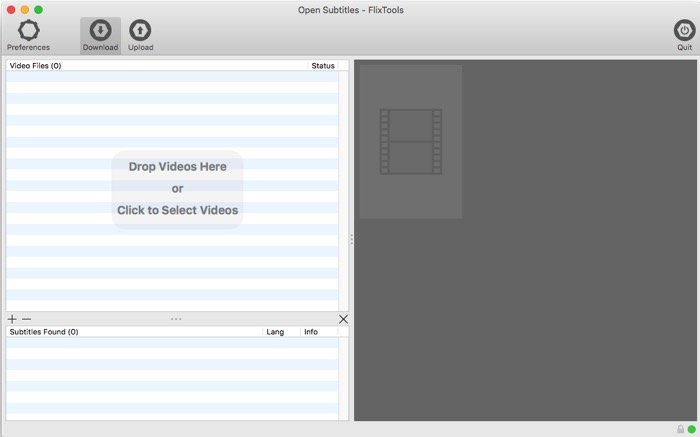
После загрузки приложения использовать его так же просто, как перетаскивать файлы фильмов в окно. Затем FlixTools Lite выполнит поиск совпадений на OpenSubtitles.org, загрузит каждое из них в ту же папку, что и исходный фильм, и отрегулирует время так, чтобы оно точно соответствовало фильму.
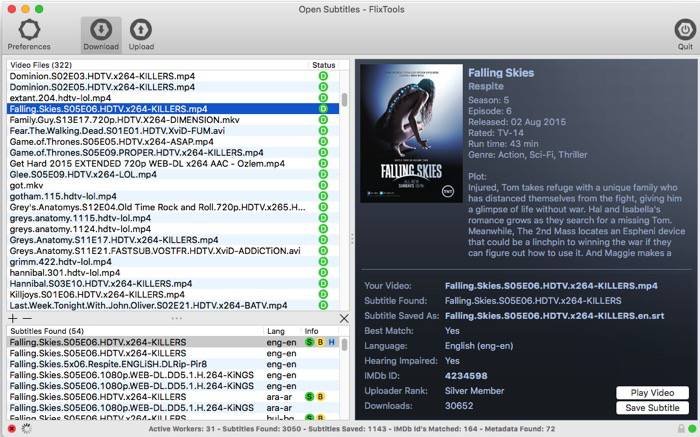
Вы можете начать воспроизведение фильма прямо из информационного окна. Просто нажмите кнопку «Воспроизвести видео», и FlixTools Lite откроет фильм с помощью медиаплеера по умолчанию.
Если у вас есть файлы субтитров и вы хотите помочь другим пользователям получить больше возможностей, FlixTools Lite также может помочь вам загрузить эти файлы субтитров на OpenSubtitles.org. Для этого выберите значок «Загрузить» вместо «Загрузить».
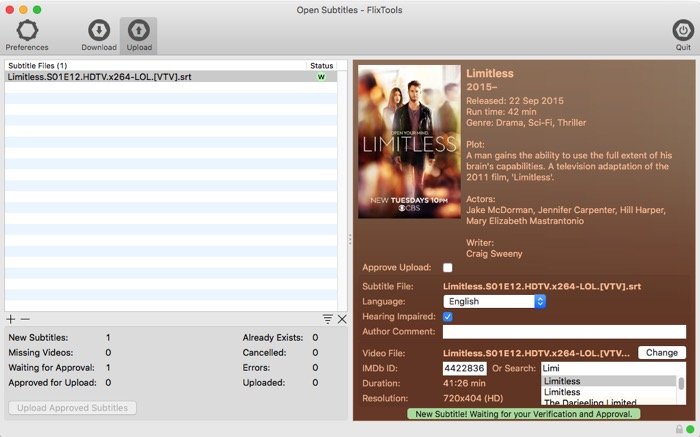
Другие вещи, над которыми стоит поработать
Хотя основное использование FlixTools Lite заключается только в перетаскивании файлов фильмов, есть еще несколько вещей, которые вы можете настроить в меню «Настройки» — это значок в верхнем левом углу главного окна.
Хотя большинство из вас захотят оставить все настройки по умолчанию на вкладках «Общие» и «Сохранение файлов», некоторые пользователи захотят повозиться с настройками на вкладке «Языки», особенно если их родной язык не английский. Вы можете добавить предпочитаемые языки, нажав кнопку «Плюс (+)», удалив ненужные с помощью кнопки «Минус (-)» и изменив приоритет загрузки, перетаскивая элементы.
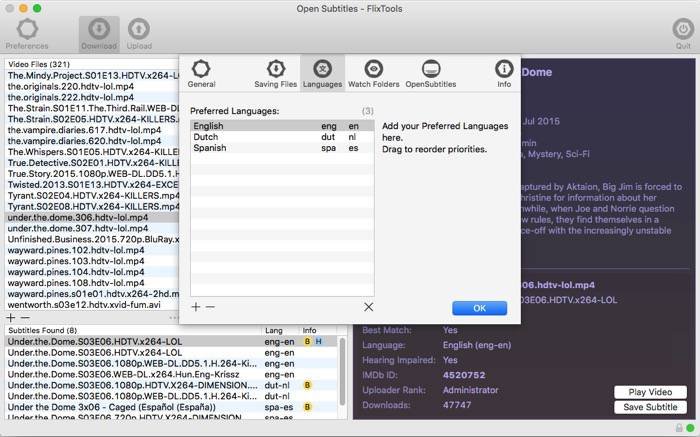
Еще один параметр, который вы, возможно, захотите настроить, — это «Просмотр папок». Вы можете добавить папки, в которых хранятся ваши фильмы, и FlixTools Lite будет их смотреть и автоматически добавлять недостающие субтитры. Не забудьте включить его, установив флажок «Включить». А если вам нужно на время остановить эту функцию, просто снимите флажок с кнопки.
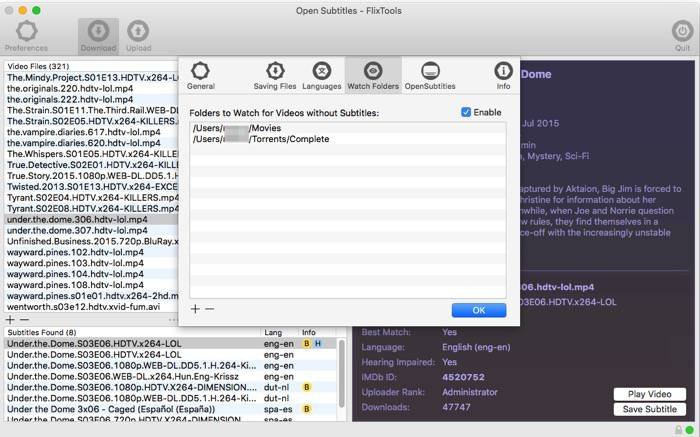
Вы можете продолжить автоматизацию, используя Хейзел . Вы можете попросить Хейзел просмотреть папку загрузки, переместить файлы фильмов в определенную папку, распределить их по подпапкам в соответствии с набором правил и добавить субтитры к фильмам с помощью FlixTools Lite. Но это уже другая история, в другой раз.
Если у вас огромная коллекция фильмов без субтитров, вы можете избавить себя от хлопот, автоматизировав поиск и добавление субтитров с помощью FlixTools Lite. Опытные пользователи смогут перейти на FlixTools Pro, чтобы получить еще больше функций, но эта опция еще не реализована.
Вы пробовали FlixTools Lite? Или у вас есть другие инструменты для загрузки субтитров? Поделитесь ими в комментариях ниже.


